三维转换函数有:matrix3d()、translate3d()、translateX()、translateY()、translateZ()、scale3d()、scaleX()、scaleY()、scaleZ()、rotateX()等。

本教程操作环境:windows7系统、CSS3&&HTML5版、Dell G3电脑。
Transform属性应用于元素的2D或3D转换。
配合Transform属性实现3D转换的函数:
| 函数 | 描述 |
|---|---|
| matrix3d(n,n,n,n,n,n, n,n,n,n,n,n,n,n,n,n) |
定义 3D 转换,使用 16 个值的 4x4 矩阵。 |
| translate3d(x,y,z) | 定义 3D 转化。 |
| translateX(x) | 定义 3D 转化,仅使用用于 X 轴的值。 |
| translateY(y) | 定义 3D 转化,仅使用用于 Y 轴的值。 |
| translateZ(z) | 定义 3D 转化,仅使用用于 Z 轴的值。 |
| scale3d(x,y,z) | 定义 3D 缩放转换。 |
| scaleX(x) | 定义 3D 缩放转换,通过给定一个 X 轴的值。 |
| scaleY(y) | 定义 3D 缩放转换,通过给定一个 Y 轴的值。 |
| scaleZ(z) | 定义 3D 缩放转换,通过给定一个 Z 轴的值。 |
| rotate3d(x,y,z,angle) | 定义 3D 旋转。 |
| rotateX(angle) | 定义沿 X 轴的 3D 旋转。 |
| rotateY(angle) | 定义沿 Y 轴的 3D 旋转。 |
| rotateZ(angle) | 定义沿 Z 轴的 3D 旋转。 |
| perspective(n) | 定义 3D 转换元素的透视视图。 |
CSS3 3D 转换
三维变换使用基于二维变换的相同属性,如果您熟悉二维变换,你们发现3D变形的功能和2D变换的功能相当类似。CSS3中的3D变换主要包括以下几种功能函数:
3D位移:CSS3中的3D位移主要包括translateZ()和translate3d()两个功能函数;
3D旋转:CSS3中的3D旋转主要包括rotateX()、rotateY()、rotateZ()和rotate3d()四个功能函数;
3D缩放:CSS3中的3D缩放主要包括scaleZ()和scale3d()两个功能函数;
3D矩阵:CSS3中3D变形中和2D变形一样也有一个3D矩阵功能函数matrix3d()。
1.3D位移
在CSS3中3D位移主要包括两种函数translateZ()和translate3d()。translate3d()函数使一个元素在三维空间移动。这种变形的特点是,使用三维向量的坐标定义元素在每个方向移动多少。
随着px的增加,直观效果上:
X:从左向右移动
Y:从上向下移动
Z:以方框中心为原点,变大



从上图的效果可以看出,当z轴值越大时,元素也离观看者更近,从视觉上元素就变得更大;反之其值越小时,元素也离观看者更远,从视觉上元素就变得更小。
例子:
*{height: 300px;
float: left;
margin: 15px;
position: relative;
background: url(http://www.w3cplus.com/sites/default/files/blogs/2013/1311/bg.jpg) repeat center center;
-webkit-perspective: 1200px;
-moz-perspective: 1200px;
-ms-perspective: 1200px;
-o-perspective: 1200px;
perspective: 1200px;
}
.container {
position: absolute;
top: 50%;
left: 50%;
-webkit-transform-style: preserve-3d;
-moz-transform-style: preserve-3d;
-ms-transform-style: preserve-3d;
-o-transform-style: preserve-3d;
transform-style: preserve-3d;
}
.container img {
position: absolute;
margin-left: -35px;
margin-top: -50px;
}
.container img:nth-child(1) {
z-index: 1;
opacity: .6;
}
.s1 img:nth-child(2) {
z-index: 2;
-webkit-transform: translate3d(30px, 30px, 200px);
-moz-transform: translate3d(30px, 30px, 200px);
-ms-transform: translate3d(30px, 30px, 200px);
-o-transform: translate3d(30px, 30px, 200px);
transform: translate3d(30px, 30px, 200px);
}
效果:

2.3D旋转
在三维变形中,我们可以让元素在任何轴旋转。为此,CSS3新增三个旋转函数:rotateX()、rotateY()和rotateZ()。
随着度数的增加,直观效果上:
X:以方框X轴,从下向上旋转
Y:以方框y轴,从左向右旋转
Z:以方框中心为原点,顺时针旋转
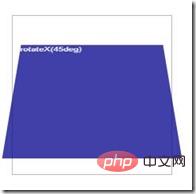


rotate3d()中取值说明:
x:是一个0到1之间的数值,主要用来描述元素围绕X轴旋转的矢量值;
y:是一个0到1之间的数值,主要用来描述元素围绕Y轴旋转的矢量值;
z:是一个0到1之间的数值,主要用来描述元素围绕Z轴旋转的矢量值;
a:是一个角度值,主要用来指定元素在3D空间旋转的角度,如果其值为正值,元素顺时针旋转,反之元素逆时针旋转。
下面介绍的三个旋转函数功能等同:
rotateX(a)函数功能等同于rotate3d(1,0,0,a)
rotateY(a)函数功能等同于rotate3d(0,1,0,a)
rotateZ(a)函数功能等同于rotate3d(0,0,1,a)
注:a指的是一个旋转角度值。turn是圈,1turn = 360deg;另外还有弧度rad,2πrad = 1turn = 360deg。如,transform:rotate(2turn); //旋转两圈
例子:
height: 300px;
float: left;
margin: 15px;
position: relative;
background: url(http://www.w3cplus.com/sites/default/files/blogs/2013/1311/bg.jpg) repeat center center;
-webkit-perspective: 1200px;
-moz-perspective: 1200px;
-ms-perspective: 1200px;
-o-perspective: 1200px;
perspective: 1200px;
}
.container {
position: absolute;
top: 50%;
left: 50%;
-webkit-transform-style: preserve-3d;
-moz-transform-style: preserve-3d;
-ms-transform-style: preserve-3d;
-o-transform-style: preserve-3d;
transform-style: preserve-3d;
}
.container img {
position: absolute;
margin-left: -70px;
margin-top: -100px;
}
.container img:nth-child(1) {
z-index: 1;
opacity: .6;
}
.s4 img {
z-index: 2;
-webkit-transform: rotate3d(.6, 1, .6, 45deg);
-moz-transform: rotate3d(.6, 1, .6, 45deg);
-ms-transform: rotate3d(.6, 1, .6, 45deg);
-o-transform: rotate3d(.6, 1, .6, 45deg);
transform: rotate3d(.6, 1, .6, 45deg);
}效果:

3.3D缩放
通过使用3D缩放函数,可以让元素在Z轴上按比例缩放。默认值为1,当值大于1时,元素放大,反之小于1大于0.01时,元素缩小。当scale3d()中X轴和Y轴同时为1,即scale3d(1,1,sz),其效果等同于scaleZ(sz)。
随着放大倍数的增加,直观效果上:
X:以方框Y轴,左右变宽
Y:以方框X轴,上下变高
Z:看不出变换。scaleZ()和scale3d()函数单独使用时没有任何效果。



scaleZ()和scale3d()函数单独使用时没有任何效果,需要配合其他的变形函数一起使用才会有效果。下面我们来看一个实例,为了能看到scaleZ()函数的效果,我们添加了一个rotateX(45deg)功能:
例子:
.s2 img:nth-child(1) {
-webkit-transform: scaleZ(5) rotateX(45deg);
-moz-transform: scaleZ(5) rotateX(45deg);
-ms-transform: scaleZ(5) rotateX(45deg);
-o-transform: scaleZ(5) rotateX(45deg);
transform: scaleZ(5) rotateX(45deg);
}
.s2 img:nth-child(2) {
z-index: 2;
-webkit-transform: scaleZ(.25) rotateX(45deg);
-moz-transform: scaleZ(.25) rotateX(45deg);
-ms-transform: scaleZ(.25) rotateX(45deg);
-o-transform: scaleZ(.25) rotateX(45deg);
transform: scaleZ(.25) rotateX(45deg);
}效果:

4.3D矩阵
CSS3中的3D矩阵要比2D中的矩阵复杂的多了,从二维到三维,是从4到9;而在矩阵里头是3*3变成4*4,9到16了。话说又说回来,对于3D矩阵而言,本质上很多东西都与2D一致的,只是复杂程度不一样而已。
3D矩阵即为透视投影,推算方法与2D矩阵类似:

代码表示就是:
transform: <transform-function> <transform-function> *
其中transfrom-function是指CSS3中的任何变形函数。我们来看一个使用多重变形制作的立方体。先来看一个使用2D变形制作的立方体:
<!DOCTYPE html>
<html>
<head>
<meta charset="UTF-8">
<style>
@-webkit-keyframes spin {
0% {
-webkit-transform: rotateY(0deg);
transform: rotateY(0deg)
}
100% {
-webkit-transform: rotateY(360deg);
transform: rotateY(360deg)
}
}
@-moz-keyframes spin {
0% {
-moz-transform: rotateY(0deg);
transform: rotateY(0deg)
}
100% {
-moz-transform: rotateY(360deg);
transform: rotateY(360deg)
}
}
@-ms-keyframes spin {
0% {
-ms-transform: rotateY(0deg);
transform: rotateY(0deg)
}
100% {
-ms-transform: rotateY(360deg);
transform: rotateY(360deg)
}
}
@-o-keyframes spin {
0% {
-o-transform: rotateY(0deg);
transform: rotateY(0deg)
}
100% {
-o-transform: rotateY(360deg);
transform: rotateY(360deg)
}
}
@keyframes spin {
0% {
transform: rotateY(0deg)
}
100% {
transform: rotateY(360deg)
}
}
.stage {
width: 300px;
height: 300px;
float: left;
margin: 15px;
position: relative;
background: url(https://www.w3cplus.com/sites/default/files/blogs/2013/1311/bg.jpg) repeat center center;
-webkit-perspective: 1200px;
-moz-perspective: 1200px;
-ms-perspective: 1200px;
-o-perspective: 1200px;
perspective: 1200px;
}
.container {
position: relative;
height: 230px;
width: 100px;
top: 50%;
left: 50%;
margin: -100px 0 0 -50px;
-webkit-transform-style: preserve-3d;
-moz-transform-style: preserve-3d;
-ms-transform-style: preserve-3d;
-o-transform-style: preserve-3d;
transform-style: preserve-3d;
}
.container:hover {
-moz-animation: spin 5s linear infinite;
-o-animation: spin 5s linear infinite;
-webkit-animation: spin 5s linear infinite;
animation: spin 5s linear infinite;
}
.side {
font-size: 20px;
font-weight: bold;
height: 100px;
line-height: 100px;
color: #fff;
position: absolute;
text-align: center;
text-shadow: 0 -1px 0 rgba(0, 0, 0, 0.2);
text-transform: uppercase;
width: 100px;
}
.top {
background: #9acc53;
-webkit-transform: rotate(-45deg) skew(15deg, 15deg);
-moz-transform: rotate(-45deg) skew(15deg, 15deg);
-ms-transform: rotate(-45deg) skew(15deg, 15deg);
-o-transform: rotate(-45deg) skew(15deg, 15deg);
transform: rotate(-45deg) skew(15deg, 15deg);
}
.left {
background: #8ec63f;
-webkit-transform: rotate(15deg) skew(15deg, 15deg) translate(-50%, 100%);
-moz-transform: rotate(15deg) skew(15deg, 15deg) translate(-50%, 100%);
-ms-transform: rotate(15deg) skew(15deg, 15deg) translate(-50%, 100%);
-o-transform: rotate(15deg) skew(15deg, 15deg) translate(-50%, 100%);
transform: rotate(15deg) skew(15deg, 15deg) translate(-50%, 100%);
}
.right {
background: #80b239;
-webkit-transform: rotate(-15deg) skew(-15deg, -15deg) translate(50%, 100%);
-moz-transform: rotate(-15deg) skew(-15deg, -15deg) translate(50%, 100%);
-ms-transform: rotate(-15deg) skew(-15deg, -15deg) translate(50%, 100%);
-o-transform: rotate(-15deg) skew(-15deg, -15deg) translate(50%, 100%);
transform: rotate(-15deg) skew(-15deg, -15deg) translate(50%, 100%);
}
</style>
</head>
<body>
<div class="stage s1">
<div class="container">
<div class="side top">1</div>
<div class="side left">2</div>
<div class="side right">3</div>
</div>
</div>
</body>
</html>上例通过三个面,使用多个2D变形,制作的一个3D立方体,接着我们在来使用3D多重变形制作一个3D立方体。
<!DOCTYPE html>
<html>
<head>
<meta charset="UTF-8">
<style>
@-webkit-keyframes spin {
0% {
-webkit-transform: rotateY(0deg);
transform: rotateY(0deg)
}
100% {
-webkit-transform: rotateY(360deg);
transform: rotateY(360deg)
}
}
@-moz-keyframes spin {
0% {
-moz-transform: rotateY(0deg);
transform: rotateY(0deg)
}
100% {
-moz-transform: rotateY(360deg);
transform: rotateY(360deg)
}
}
@-ms-keyframes spin {
0% {
-ms-transform: rotateY(0deg);
transform: rotateY(0deg)
}
100% {
-ms-transform: rotateY(360deg);
transform: rotateY(360deg)
}
}
@-o-keyframes spin {
0% {
-o-transform: rotateY(0deg);
transform: rotateY(0deg)
}
100% {
-o-transform: rotateY(360deg);
transform: rotateY(360deg)
}
}
@keyframes spin {
0% {
transform: rotateY(0deg)
}
100% {
transform: rotateY(360deg)
}
}
.stage {
width: 300px;
height: 300px;
margin: 15px auto;
position: relative;
background: url(https://www.w3cplus.com/sites/default/files/blogs/2013/1311/bg.jpg) repeat center center;
-webkit-perspective: 300px;
-moz-perspective: 300px;
-ms-perspective: 300px;
-o-perspective: 300px;
perspective: 300px;
}
.container {
top: 50%;
left: 50%;
margin: -100px 0 0 -100px;
position: absolute;
-webkit-transform: translateZ(-100px);
-moz-transform: translateZ(-100px);
-ms-transform: translateZ(-100px);
-o-transform: translateZ(-100px);
transform: translateZ(-100px);
-webkit-transform-style: preserve-3d;
-moz-transform-style: preserve-3d;
-ms-transform-style: preserve-3d;
-o-transform-style: preserve-3d;
transform-style: preserve-3d;
}
.container:hover {
-moz-animation: spin 5s linear infinite;
-o-animation: spin 5s linear infinite;
-webkit-animation: spin 5s linear infinite;
animation: spin 5s linear infinite;
}
.side {
background: rgba(142, 198, 63, 0.3);
border: 2px solid #8ec63f;
font-size: 60px;
font-weight: bold;
color: #fff;
height: 196px;
line-height: 196px;
position: absolute;
text-align: center;
text-shadow: 0 -1px 0 rgba(0, 0, 0, 0.2);
text-transform: uppercase;
width: 196px;
}
.front {
-webkit-transform: translateZ(100px);
-moz-transform: translateZ(100px);
-ms-transform: translateZ(100px);
-o-transform: translateZ(100px);
transform: translateZ(100px);
}
.back {
-webkit-transform: rotateX(180deg) translateZ(100px);
-moz-transform: rotateX(180deg) translateZ(100px);
-ms-transform: rotateX(180deg) translateZ(100px);
-o-transform: rotateX(180deg) translateZ(100px);
transform: rotateX(180deg) translateZ(100px);
}
.left {
-webkit-transform: rotateY(-90deg) translateZ(100px);
-moz-transform: rotateY(-90deg) translateZ(100px);
-ms-transform: rotateY(-90deg) translateZ(100px);
-o-transform: rotateY(-90deg) translateZ(100px);
transform: rotateY(-90deg) translateZ(100px);
}
.right {
-webkit-transform: rotateY(90deg) translateZ(100px);
-moz-transform: rotateY(90deg) translateZ(100px);
-ms-transform: rotateY(90deg) translateZ(100px);
-o-transform: rotateY(90deg) translateZ(100px);
transform: rotateY(90deg) translateZ(100px);
}
.top {
-webkit-transform: rotateX(90deg) translateZ(100px);
-moz-transform: rotateX(90deg) translateZ(100px);
-ms-transform: rotateX(90deg) translateZ(100px);
-o-transform: rotateX(90deg) translateZ(100px);
transform: rotateX(90deg) translateZ(100px);
}
.bottom {
-webkit-transform: rotateX(-90deg) translateZ(100px);
-moz-transform: rotateX(-90deg) translateZ(100px);
-ms-transform: rotateX(-90deg) translateZ(100px);
-o-transform: rotateX(-90deg) translateZ(100px);
transform: rotateX(-90deg) translateZ(100px);
}
</style>
</head>
<body>
<div class="stage">
<div class="container">
<div class="side front">1</div>
<div class="side back">2</div>
<div class="side left">3</div>
<div class="side right">4</div>
<div class="side top">5</div>
<div class="side bottom">6</div>
</div>
</div>
</body>
</html>
3D Transform转换属性
| 属性 | 描述 | CSS |
| transform | 向元素应用 2D 或 3D 转换。 | 3 |
| transform-origin | 允许你改变被转换元素的位置。 | 3 |
| transform-style | 规定被嵌套元素如何在 3D 空间中显示。 | 3 |
| perspective | 规定 3D 元素的透视效果。 | 3 |
| perspective-origin | 规定 3D 元素的底部位置。 | 3 |
| backface-visibility | 定义元素在不面对屏幕时是否可见。 | 3 |
1.transform-origin
transform-origin,变形的原点。默认情况,变形的原点在元素的中心点,或者是元素X轴和Y轴的50%处,如下图:

我们没有使用transform-origin改变元素原点位置的情况下,CSS变形进行的旋转、移位、缩放等操作都是以元素自己中心(变形原点)位置进行变形的。但很多时候需要在不同的位置对元素进行变形操作,我们就可以使用transform-origin来对元素进行原点位置改变,使元素原点不在元素的中心位置,以达到需要的原点位置。
如果我们把元素变换原点(transform-origin)设置0(x) 0(y),这个时候元素的变换原点转换到元素的左顶角处,如下图所示:

正如上图所示,改变transform-origin属性的X轴和Y轴的值就可以重置元素变形原点位置,其基本语法如下所示:
transform-origin:[<percentage> | <length> | left | center | right | top | bottom] | [<percentage> | <length> | left | center | right] | [[<percentage> | <length> | left | center | right] && [<percentage> | <length> | top | center | bottom]] <length> ?
上面的语法让人看得发晕,其实可以将语法拆分成:
/*只设置一个值的语法*/transform-origin: x-offset transform-origin:offset-keyword/*设置两个值的语法*/transform-origin:x-offset y-offset transform-origin:y-offset x-offset-keyword transform-origin:x-offset-keyword y-offset transform-origin:x-offset-keyword y-offset-keyword transform-origin:y-offset-keyword x-offset-keyword/*设置三个值的语法*/transform-origin:x-offset y-offset z-offset transform-origin:y-offset x-offset-keyword z-offset transform-origin:x-offset-keyword y-offset z-offset transform-origin:x-offset-keyword y-offset-keyword z-offset transform-origin:y-offset-keyword x-offset-keyword z-offset
2D的变形中的transform-origin属性可以是一个参数值,也可以是两个参数值。如果是两个参数值时,第一值设置水平方向X轴的位置,第二个值是用来设置垂直方向Y轴的位置。
3D的变形中的transform-origin属性还包括了Z轴的第三个值。其各个值的取值简单说明如下:
-x-offset:用来设置transform-origin水平方向X轴的偏移量,可以使用d82af2074b26fcfe177e947839b5d381和42c97a047d75abc12b9b351eb8562711值,同时也可以是正值(从中心点沿水平方向X轴向右偏移量),也可以是负值(从中心点沿水平方向X轴向左偏移量)。
-offset-keyword:是top、right、bottom、left或center中的一个关键词,可以用来设置transform-origin的偏移量。
-y-offset:用来设置transform-origin属性在垂直方向Y轴的偏移量,可以使用d82af2074b26fcfe177e947839b5d381和42c97a047d75abc12b9b351eb8562711值,同时可以是正值(从中心点沿垂直方向Y轴向下的偏移量),也可以是负值(从中心点沿垂直方向Y轴向上的偏移量)。
-x-offset-keyword:是left、right或center中的一个关键词,可以用来设置transform-origin属性值在水平X轴的偏移量。
-y-offset-keyword:是top、bottom或center中的一个关键词,可以用来设置transform-origin属性值在垂直方向Y轴的偏移量。
-z-offset:用来设置3D变形中transform-origin远离用户眼睛视点的距离,默认值z=0,其取值可以d82af2074b26fcfe177e947839b5d381,不过42c97a047d75abc12b9b351eb8562711在这里将无效。
看上去transform-origin取值与background-position取值类似。为了方便记忆,可以把关键词和百分比值对比起来记:
transform-style: flat | preserve-3d
其中flat值为默认值,表示所有子元素在2D平面呈现。preserve-3d表示所有子元素在3D空间中呈现。
也就是说,如果对一个元素设置了transform-style的值为flat,则该元素的所有子元素都将被平展到该元素的2D平面中进行呈现。沿着X轴或Y轴方向旋转该元素将导致位于正或负Z轴位置的子元素显示在该元素的平面上,而不是它的前面或者后面。如果对一个元素设置了transform-style的值为preserve-3d,它表示不执行平展操作,他的所有子元素位于3D空间中。
transform-style属性需要设置在父元素中,并且高于任何嵌套的变形元素。
例如:
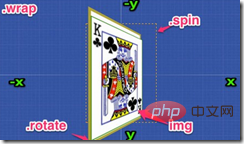
要在.span里添加
transform-style: preserve-3d;
3.perspective
perspective属性对于3D变形来说至关重要。该属性会设置查看者的位置,并将可视内容映射到一个视锥上,继而投到一个2D视平面上。如果不指定透视,则Z轴空间中的所有点将平铺到同一个2D视平面中,并且变换结果中将不存在景深概念。
上面的描述可能让人难以理解一些,其实对于perspective属性,我们可以简单的理解为视距,用来设置用户和元素3D空间Z平面之间的距离。而其效应由他的值来决定,值越小,用户与3D空间Z平面距离越近,视觉效果更令人印象深刻;反之,值越大,用户与3D空间Z平面距离越远,视觉效果就很小。
在3D变形中,对于某些变形,例如下面的示例演示的沿Z轴的变形,perspective属性对于查看变形的效果来说必不可少。
我们先来看一个简单的实例,制作一个扑克牌3D旋转效果,并且一个在扑克牌的父元素添加了视距perspective,而另一个却没有设置:
p{height: 300px;
margin: 30px auto;
position: relative;
background: url(images/bg-grid.jpg) no-repeat center center;
background-size: 100% 100%;
}
p img {
position: absolute;
top: 50%;
left: 50%;
margin-left: -71px;
margin-top: -100px;
transform-origin: bottom;
}
p img:nth-child(1) {
opacity: .5;
z-index: 1;
}
p img:nth-child(2) {
z-index: 2;
transform: rotateX(45deg);
}
p:nth-of-type(2) {
perspective: 500px;
}效果如下:

上图的效果完全说明了一切。父节点没有设置perspective的情况下,梅花King的3D旋转效果不明显,而在父节点设置perspective后,梅花King才像个3D旋转。
上例简单的演示了perspective的使用方法,我们回过头来,看看perspective的使用语法:
perspective:none | <length>
perspective属性包括两个属性:none和具有单位的长度值。其中perspective属性的默认值为none,表示无限的角度来看3D物体,但看上去是平的。另一个值d82af2074b26fcfe177e947839b5d381接受一个长度单位大于0的值。而且其单位不能为百分比值。d82af2074b26fcfe177e947839b5d381值越大,角度出现的越远,从而创建一个相当低的强度和非常小的3D空间变化。反之,此值越小,角度出现的越近,从而创建一个高强度的角度和一个大型3D变化。
比如你站在10英尺和1000英尺的地方看一个10英尺的立方体。在10英尺的地方,你距离立方体是一样的尺寸。因此视角转变远远大于站在1000英尺处的,立体尺寸是你距离立方体距离的百分之一。同样的思维适用于perspective的d82af2074b26fcfe177e947839b5d381值。我们一起来看一个实例,来加强这方面的理解:
<!DOCTYPE html>
<html>
<head>
<meta charset="UTF-8">
<style>
.wrapper {
width: 50%;
float: left;
}
.cube {
font-size: 4em;
width: 2em;
margin: 1.5em auto;
transform-style: preserve-3d;
transform: rotateX(-40deg) rotateY(32deg);
}
.side {
position: absolute;
width: 2em;
height: 2em;
background: rgba(255, 99, 71, 0.6);
border: 1px solid rgba(0, 0, 0, 0.5);
color: white;
text-align: center;
line-height: 2em;
}
.front {
transform: translateZ(1em);
}
.top {
transform: rotateX(90deg) translateZ(1em);
}
.right {
transform: rotateY(90deg) translateZ(1em);
}
.left {
transform: rotateY(-90deg) translateZ(1em);
}
.bottom {
transform: rotateX(-90deg) translateZ(1em);
}
.back {
transform: rotateY(-180deg) translateZ(1em);
}
.w1 {
perspective: 100px;
}
.w2 {
perspective: 1000px;
}
</style>
</head>
<body>
<div class="wrapper w2">
<div class="cube">
<div class="side front">1</div>
<div class="side back">6</div>
<div class="side right">4</div>
<div class="side left">3</div>
<div class="side top">5</div>
<div class="side bottom">2</div>
</div>
</div>
<div class="wrapper w1">
<div class="cube">
<div class="side front">1</div>
<div class="side back">6</div>
<div class="side right">4</div>
<div class="side left">3</div>
<div class="side top">5</div>
<div class="side bottom">2</div>
</div>
</div>
</body>
</html>
依据上面的介绍,我们可对perspective取值做一个简单的结论:
-perspective取值为none或不设置,就没有真3D空间。
-perspective取值越小,3D效果就越明显,也就是你的眼睛越靠近真3D。
-perspective的值无穷大,或值为0时与取值为none效果一样。
4.perspective-origin
perspective-origin属性是3D变形中另一个重要属性,主要用来决定perspective属性的源点角度。它实际上设置了X轴和Y轴位置,在该位置观看者好像在观看该元素的子元素。
perspective-origin属性的使用语法也很简单:
perspective-origin:[<percentage> | <length> | left | center | right | top | bottom] | [[<percentage> | <length> | left | center | right] && [<percentage> | <length> | top | center | bottom]]
该属性的默认值为“50% 50%”(也就是center),其也可以设置为一个值,也可以设置为两个长度值:
第一个长度值指定相对于元素的包含框的X轴上的位置。它可以是长度值(以受支持的长度单位表示)、百分比或以下三个关键词之一:left(表示在包含框的X轴方向长度的0%),center(表示中间点),或right(表示长度的100%)。
第二个长度值指定相对于元素的包含框的Y轴上的位置。它可以是长度值、百分比或以下三个关键词之一:top(表示在包含框的Y轴方向长度的0%),center(表示中间点),或bottom(表示长度的100%)。
注意,为了指转换子元素变形的深度,perspective-origin属性必须定义父元素上。通常perspective-origin属性本身不做任何事情,它必须被定义在设置了perspective属性的元素上。换句话说,perspective-origin属性需要与perspective属性结合起来使用,以便将视点移至元素的中心以外位置

5.backface-visibility
backface-visibility属性决定元素旋转背面是否可见。对于未旋转的元素,该元素的正面面向观看者。当其Y轴旋转约180度时会导致元素的背面面对观众。
backface-visibility属性使用语法:
backface-visibility: visible | hidden
该属性被设置为以下两个关键词之一:
visible:为backface-visibility的默认值,表示反面可见
hidden:表示反面不可见
一个元素的可见性与“backface-visibility:hidden”决定如下:
元素在3D环境下渲染上下文,将根据3D变形矩阵来计算,反之元素不在3D环境下渲染上下文,将根据2D变形矩阵来计算。
如果组件的矩阵在第3行、3列是负值,那么元素反面是隐藏,反之是可见的。
简单点来说,backface-visibility属性可用于隐藏内容的背面。默认情况下,背面可见,这意味着即使在翻转后,旋转的内容仍然可见。但当backface-visibility设置为hidden时,旋转后内容将隐藏,因为旋转后正面将不再可见。该功能可帮助您模拟多面的对象,例如下例中使用的纸牌。通过将backface-visibility设置为hidden,您可以轻松确保只有正面可见。
我们通过3D立方体来做一个实例,让你能从视觉上更能直能的区分backface-visibility取值为hidden和visible的区别:演示
<!DOCTYPE html>
<html>
<head>
<meta charset="UTF-8">
<style>
.container {
width: 500px;
height: 300px;
float: left;
position: relative;
margin: 30px;
border: 1px solid #CCC;
perspective: 1200px;
}
.cube {
width: 100%;
height: 100%;
position: absolute;
animation: spinCube 8s infinite ease-in-out;
transform-style: preserve-3d;
transform: translateZ(-100px);
}
@keyframes spinCube {
0% {
transform: translateZ(-100px) rotateX(0deg) rotateY(0deg);
}
100% {
transform: translateZ(-100px) rotateX(360deg) rotateY(360deg);
}
}
.side {
display: block;
position: absolute;
width: 196px;
height: 196px;
border: 2px solid black;
line-height: 196px;
font-size: 120px;
font-weight: bold;
color: white;
text-align: center;
}
.cube.backface-visibility-visible .side {
backface-visibility: visible;
}
.cube.backface-visibility-hidden .side {
backface-visibility: hidden;
}
.cube .front {
background: hsla(0, 100%, 50%, 0.7);
}
.cube .back {
background: hsla(60, 100%, 50%, 0.7);
}
.cube .right {
background: hsla(120, 100%, 50%, 0.7);
}
.cube .left {
background: hsla(180, 100%, 50%, 0.7);
}
.cube .top {
background: hsla(240, 100%, 50%, 0.7);
}
.cube .bottom {
background: hsla(300, 100%, 50%, 0.7);
}
.cube .front {
transform: translateZ(100px);
}
.cube .back {
transform: rotateX(-180deg) translateZ(100px);
}
.cube .right {
transform: rotateY(90deg) translateZ(100px);
}
.cube .left {
transform: rotateY(-90deg) translateZ(100px);
}
.cube .top {
transform: rotateX(90deg) translateZ(100px);
}
.cube .bottom {
transform: rotateX(-90deg) translateZ(100px);
}
</style>
</head>
<body>
<div class="container">
<h1>backface-visibility:visible</h1>
<div class="cube backface-visibility-visible">
<div class="side front">1</div>
<div class="side back">2</div>
<div class="side right">3</div>
<div class="side left">4</div>
<div class="side top">5</div>
<div class="side bottom">6</div>
</div>
</div>
<div class="container">
<h1>backface-visibility:hidden</h1>
<div class="cube backface-visibility-hidden">
<div class="side front">1</div>
<div class="side back">2</div>
<div class="side right">3</div>
<div class="side left">4</div>
<div class="side top">5</div>
<div class="side bottom">6</div>
</div>
</div>
</body>
</html>
上图中左边立方体每个页我们都能看得到,而右边的立方体我们只能看到视力范围的面。
(学习视频分享:css视频教程)
以上是css3三维转换函数有哪些的详细内容。更多信息请关注PHP中文网其他相关文章!
 反应:JavaScript库用于Web开发的功能Apr 18, 2025 am 12:25 AM
反应:JavaScript库用于Web开发的功能Apr 18, 2025 am 12:25 AMReact是由Meta开发的用于构建用户界面的JavaScript库,其核心是组件化开发和虚拟DOM技术。1.组件与状态管理:React通过组件(函数或类)和Hooks(如useState)管理状态,提升代码重用性和维护性。2.虚拟DOM与性能优化:通过虚拟DOM,React高效更新真实DOM,提升性能。3.生命周期与Hooks:Hooks(如useEffect)让函数组件也能管理生命周期,执行副作用操作。4.使用示例:从基本的HelloWorld组件到高级的全局状态管理(useContext和
 React的生态系统:库,工具和最佳实践Apr 18, 2025 am 12:23 AM
React的生态系统:库,工具和最佳实践Apr 18, 2025 am 12:23 AMReact生态系统包括状态管理库(如Redux)、路由库(如ReactRouter)、UI组件库(如Material-UI)、测试工具(如Jest)和构建工具(如Webpack)。这些工具协同工作,帮助开发者高效开发和维护应用,提高代码质量和开发效率。
 React和前端开发:全面概述Apr 18, 2025 am 12:23 AM
React和前端开发:全面概述Apr 18, 2025 am 12:23 AMReact是由Facebook开发的用于构建用户界面的JavaScript库。1.它采用组件化和虚拟DOM技术,提高了UI开发的效率和性能。2.React的核心概念包括组件化、状态管理(如useState和useEffect)和虚拟DOM的工作原理。3.在实际应用中,React支持从基本的组件渲染到高级的异步数据处理。4.常见错误如忘记添加key属性或不正确的状态更新可以通过ReactDevTools和日志调试。5.性能优化和最佳实践包括使用React.memo、代码分割和保持代码的可读性与可维
 HTML中的反应力量:现代网络开发Apr 18, 2025 am 12:22 AM
HTML中的反应力量:现代网络开发Apr 18, 2025 am 12:22 AMReact在HTML中的应用通过组件化和虚拟DOM提升了web开发的效率和灵活性。1)React组件化思想将UI分解为可重用单元,简化管理。2)虚拟DOM优化性能,通过diffing算法最小化DOM操作。3)JSX语法允许在JavaScript中编写HTML,提升开发效率。4)使用useState钩子管理状态,实现动态内容更新。5)优化策略包括使用React.memo和useCallback减少不必要的渲染。
 了解React的主要功能:前端视角Apr 18, 2025 am 12:15 AM
了解React的主要功能:前端视角Apr 18, 2025 am 12:15 AMReact的主要功能包括组件化思想、状态管理和虚拟DOM。1)组件化思想允许将UI拆分成可复用的部分,提高代码可读性和可维护性。2)状态管理通过state和props管理动态数据,变化触发UI更新。3)虚拟DOM优化性能,通过内存中的DOM副本计算最小操作更新UI。
 React的前端开发:优势和技术Apr 17, 2025 am 12:25 AM
React的前端开发:优势和技术Apr 17, 2025 am 12:25 AMReact的优势在于其灵活性和高效性,具体表现在:1)组件化设计提高了代码重用性;2)虚拟DOM技术优化了性能,特别是在处理大量数据更新时;3)丰富的生态系统提供了大量第三方库和工具。通过理解React的工作原理和使用示例,可以掌握其核心概念和最佳实践,从而构建高效、可维护的用户界面。
 反应与其他框架:比较和对比选项Apr 17, 2025 am 12:23 AM
反应与其他框架:比较和对比选项Apr 17, 2025 am 12:23 AMReact是一个用于构建用户界面的JavaScript库,适用于大型和复杂的应用。1.React的核心是组件化和虚拟DOM,提高了UI渲染性能。2.与Vue相比,React更灵活但学习曲线较陡,适合大型项目。3.与Angular相比,React更轻量,依赖社区生态,适用于需要灵活性的项目。
 在HTML中脱神秘的React:这一切如何工作Apr 17, 2025 am 12:21 AM
在HTML中脱神秘的React:这一切如何工作Apr 17, 2025 am 12:21 AMReact通过虚拟DOM在HTML中运作。1)React使用JSX语法编写类似HTML的结构。2)虚拟DOM管理UI更新,通过Diffing算法高效渲染。3)使用ReactDOM.render()将组件渲染到真实DOM。4)优化和最佳实践包括使用React.memo和组件拆分,提升性能和可维护性。


热AI工具

Undresser.AI Undress
人工智能驱动的应用程序,用于创建逼真的裸体照片

AI Clothes Remover
用于从照片中去除衣服的在线人工智能工具。

Undress AI Tool
免费脱衣服图片

Clothoff.io
AI脱衣机

AI Hentai Generator
免费生成ai无尽的。

热门文章

热工具

Dreamweaver Mac版
视觉化网页开发工具

PhpStorm Mac 版本
最新(2018.2.1 )专业的PHP集成开发工具

螳螂BT
Mantis是一个易于部署的基于Web的缺陷跟踪工具,用于帮助产品缺陷跟踪。它需要PHP、MySQL和一个Web服务器。请查看我们的演示和托管服务。

适用于 Eclipse 的 SAP NetWeaver 服务器适配器
将Eclipse与SAP NetWeaver应用服务器集成。

WebStorm Mac版
好用的JavaScript开发工具







